WPS Word新增一页空白页面的方法教程
时间:2023-05-08 11:52:20作者:极光下载站人气:1371
wps文档是很多小伙伴们都在使用的一款软件,在其中我们可以使用各种免费的素材,使用其中强大的功能。如果我们需要在电脑版WPS文档中新增一页空白页面,小伙伴们知道具体该如何进行操作吗,其实操作方法是非常简单的,小编今天为小伙伴们分享三种比较常用的新增方法,步骤都是非常简单的,小伙伴们可以打开自己的软件后,分别尝试操作一下,看看不同的操作方法操作起来有什么不同之处。增加后后续也可以轻松进行删除的。接下来,小编就来和小伙伴们分享具体的操作步骤了,有需要或者是有兴趣了解的小伙伴们快来和小编一起往下看看吧!
操作步骤
第一步:点击打开电脑版WPS文档;

第二步:方法1.定位到页面的最后位置,在“插入”选项卡中点击“空白页”按钮后在子选项中点击选择“横向”或者“竖向”,就可以添加空白页了,在左下角可以看到页数的变化;
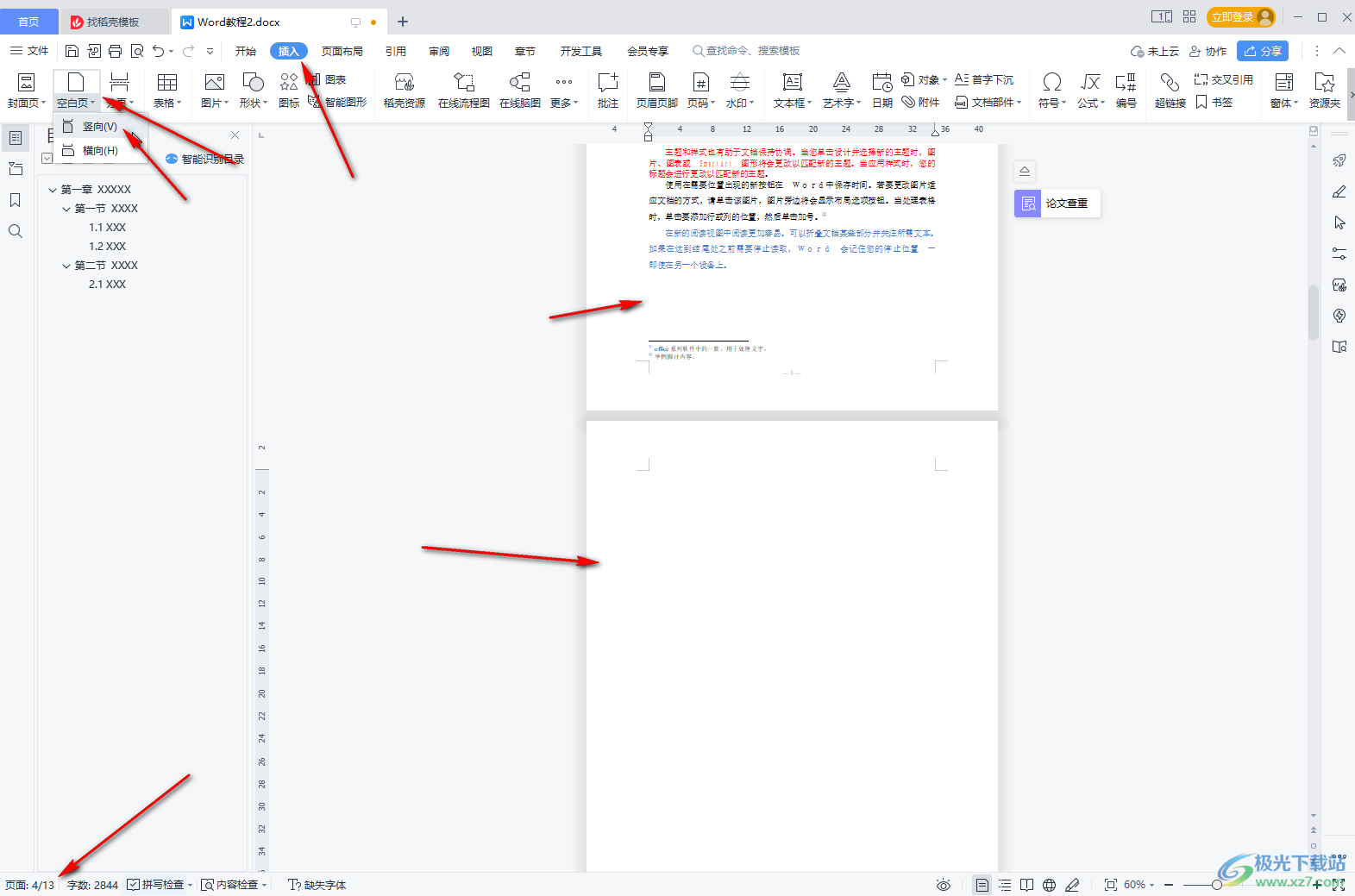
第三步:方法2.在“插入”选项卡中点击“分页”按钮后在子选项中点击“分页符”,就可以添加新的空白页了,可以看到快捷键是Ctrl+enter键,后续可以直接使用快捷键进行操作;
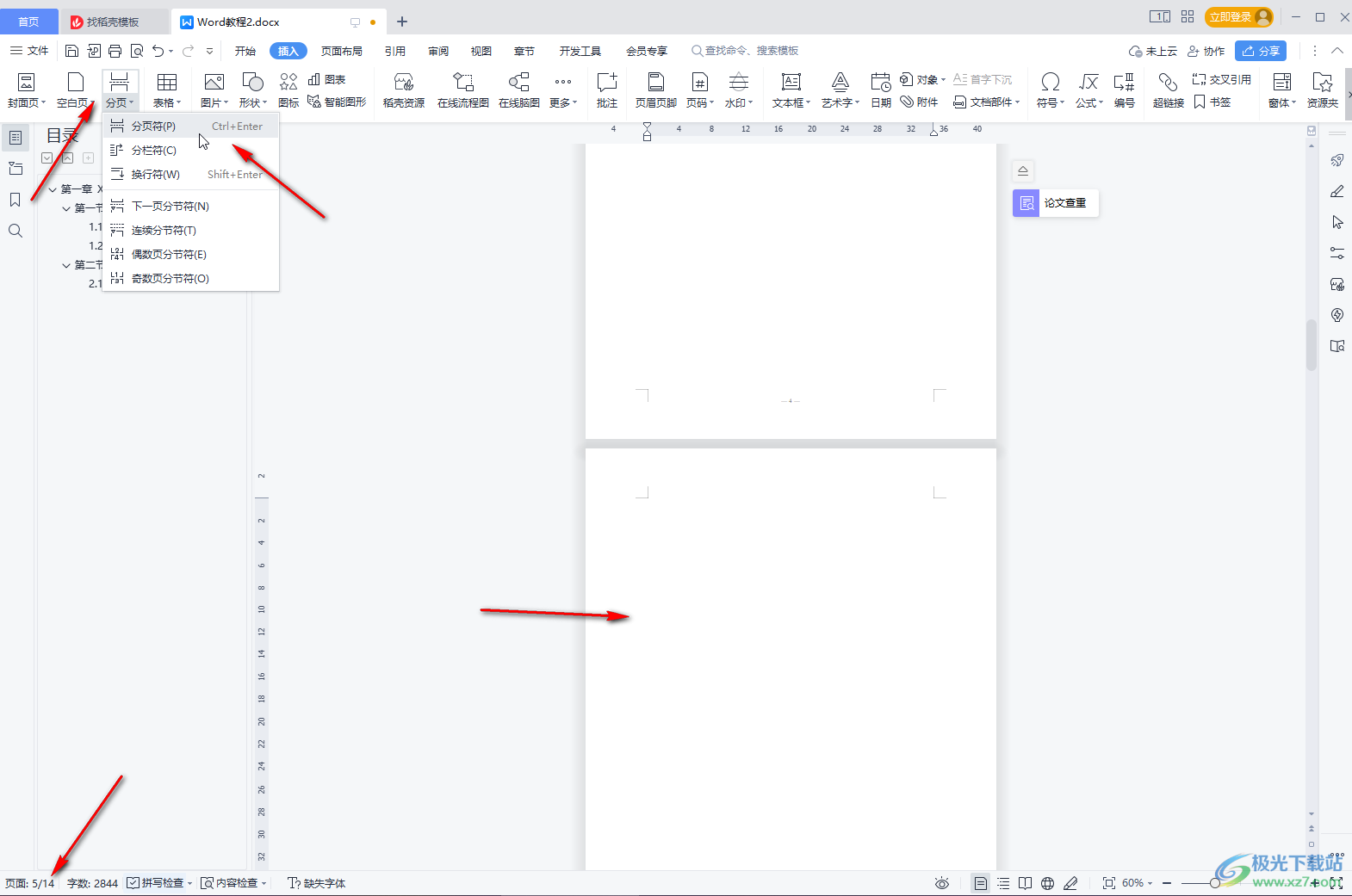
第四步:方法3.在“页面布局”选项卡中点击“分隔符”按钮后在子选项中也可以找到“分页符”,点击一下也可以增减空白页;
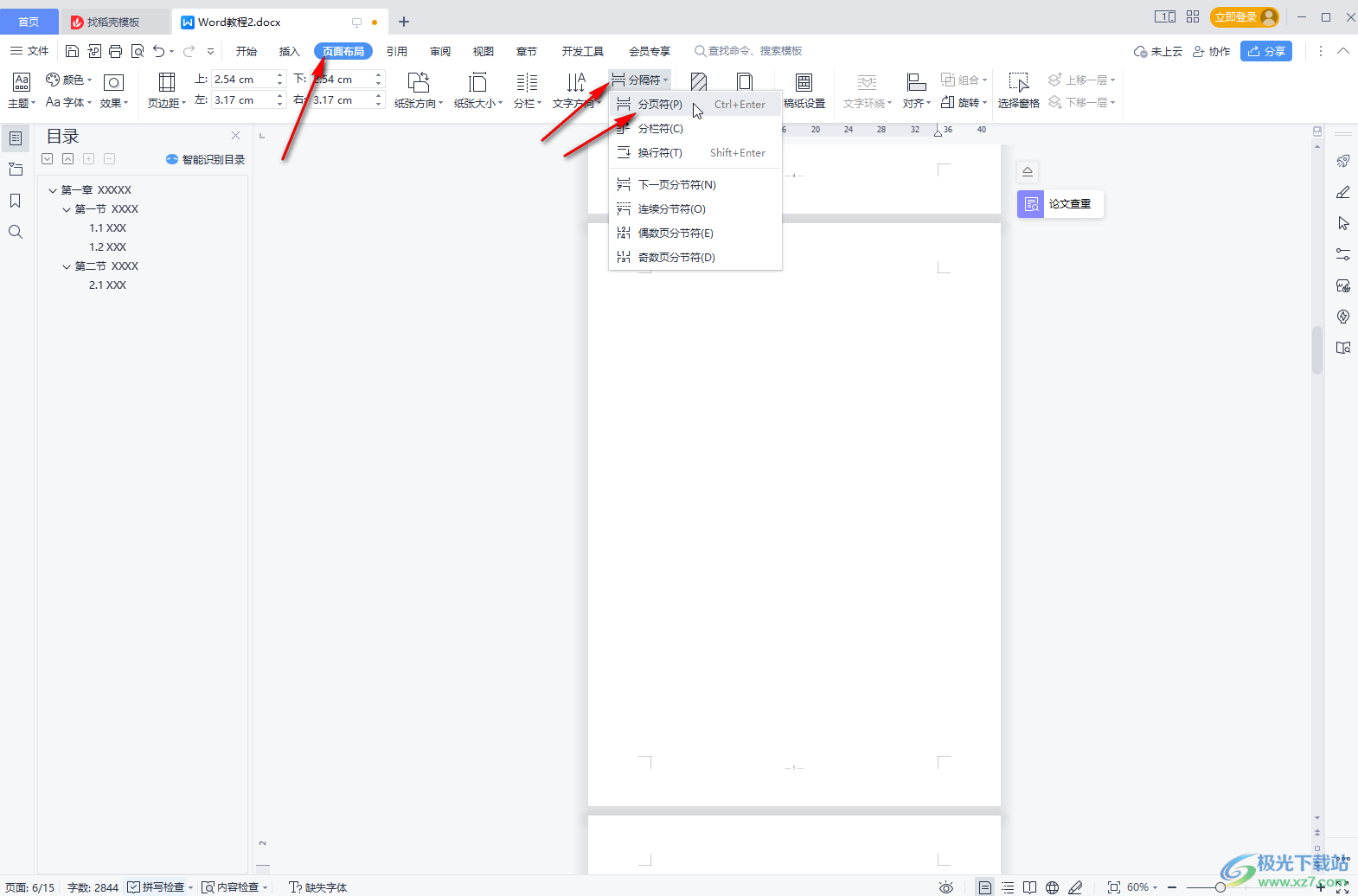
第五步:后续如果发现文档中有空白位置但是内容无法进行移动,可以在“开始”选项卡中点击如图所示的段落标记图标后勾选都显示段落标记,将鼠标定位到分节符或者分页符的前面,按delete键进行删除就可以了。
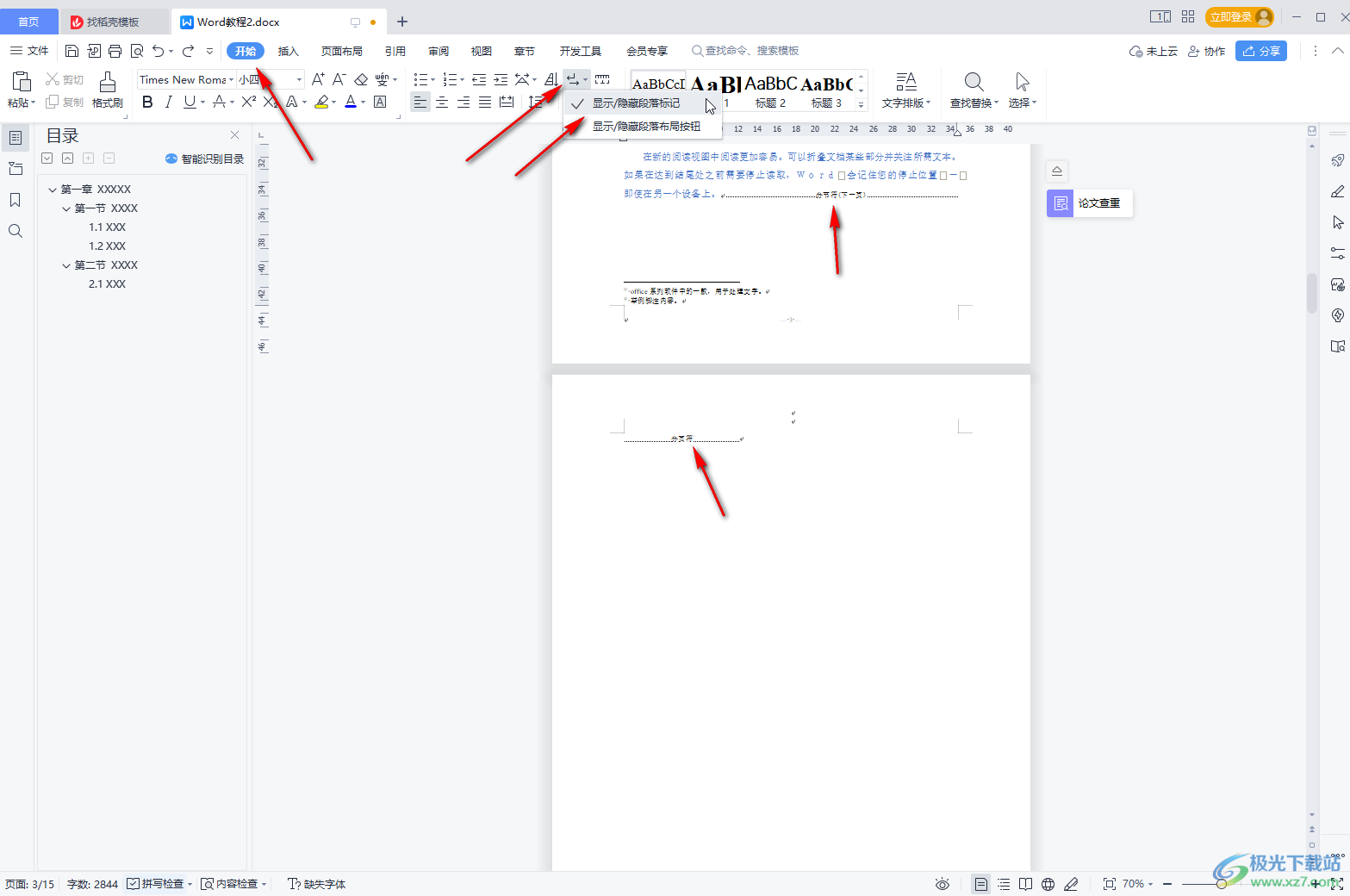
以上就是电脑版WPS文档中新增一页空白页面的方法教程的全部内容了。上面提到的三种增加方法操作起来都非常简单的,小伙伴们可以打开软件后分别尝试操作一下。

大小:240.07 MB版本:v12.1.0.18608环境:WinAll, WinXP, Win7, Win10
- 进入下载
相关推荐
相关下载
热门阅览
- 1百度网盘分享密码暴力破解方法,怎么破解百度网盘加密链接
- 2keyshot6破解安装步骤-keyshot6破解安装教程
- 3apktool手机版使用教程-apktool使用方法
- 4mac版steam怎么设置中文 steam mac版设置中文教程
- 5抖音推荐怎么设置页面?抖音推荐界面重新设置教程
- 6电脑怎么开启VT 如何开启VT的详细教程!
- 7掌上英雄联盟怎么注销账号?掌上英雄联盟怎么退出登录
- 8rar文件怎么打开?如何打开rar格式文件
- 9掌上wegame怎么查别人战绩?掌上wegame怎么看别人英雄联盟战绩
- 10qq邮箱格式怎么写?qq邮箱格式是什么样的以及注册英文邮箱的方法
- 11怎么安装会声会影x7?会声会影x7安装教程
- 12Word文档中轻松实现两行对齐?word文档两行文字怎么对齐?
网友评论